- 公開日:
PDFを読み上げるフリーソフト2選
PDFファイルは、ビジネスや教育などさまざまなシーンで活用されています。しかし、目が疲れているときや移動中などPDFを視覚的に読むことが難しい場合があります。
そんなときにPDFを音声で読み上げることができれば非常に便利です。
PDFを読み上げるフリーソフトを2選ご紹介します。
Foxit PDF Readerの基本情報
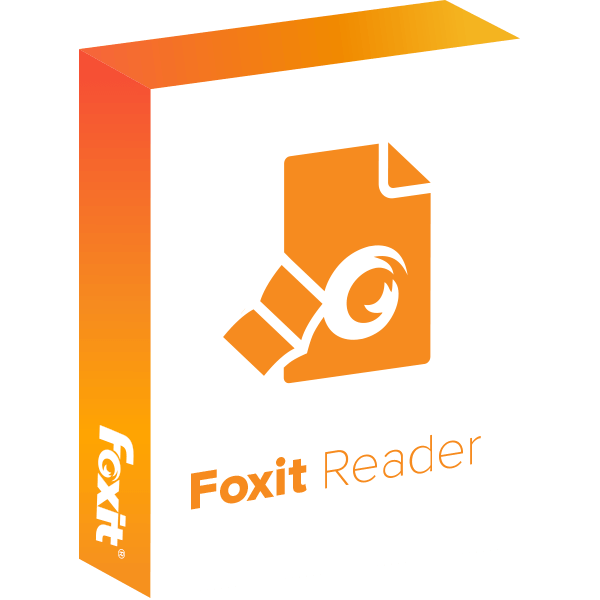
Foxit PDF Reader
日本語: 〇
オンライン(インストール不要): ×
オフライン(インストール型): 〇
Foxit PDF ReaderでPDFを読み上げる方法
Foxit PDF ReaderでPDFを読み上げる方法をご紹介します。
Foxit PDF Readerは完全に無料で使えるPDF編集ソフトです。利用には申し込みが必要ですが、クレジットカード登録の必要はありません。
読み上げ機能を有効にすることで、PDFファイル内のテキストを音声で再生できるようになります。
今回はWindows 11を使って、PDFを読み上げる方法をご紹介します。
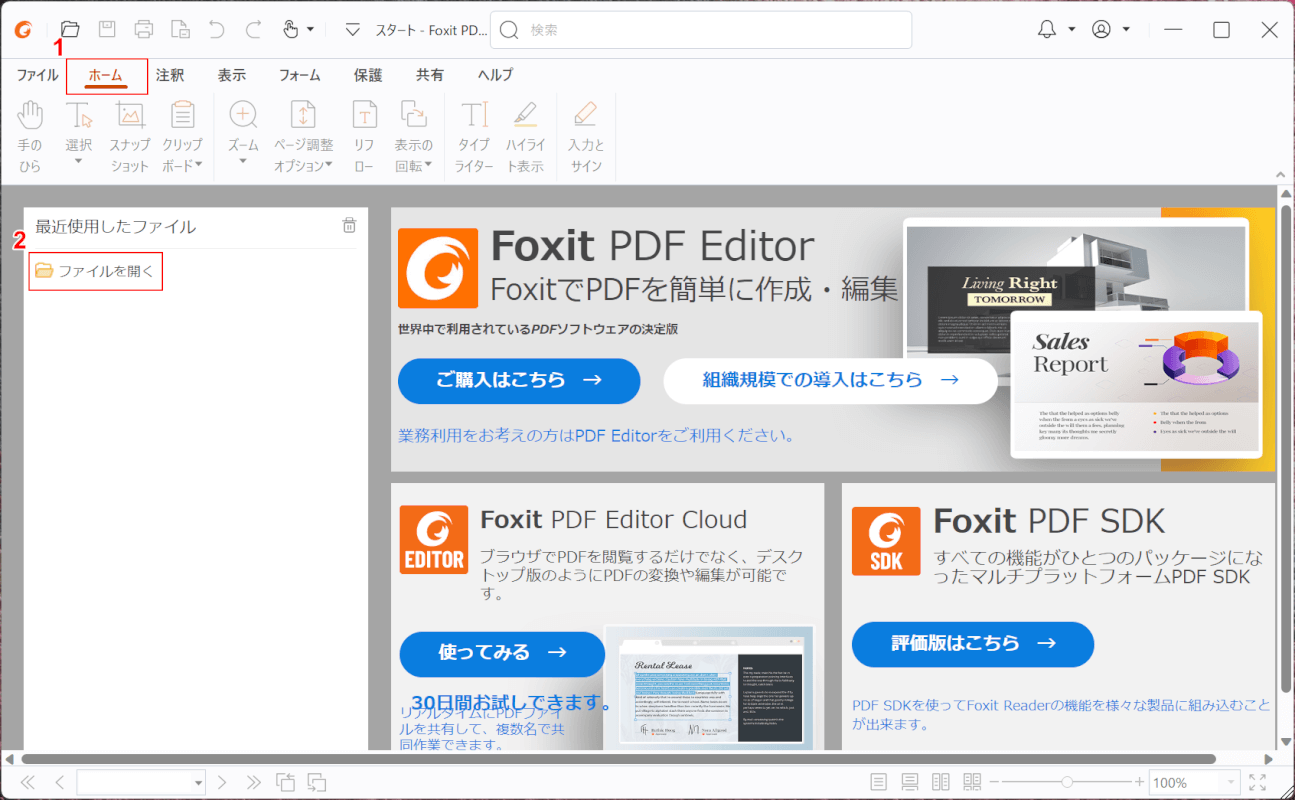
Foxit PDF Readerを起動します。
①「ホーム」タブ、②「ファイルを開く」の順に選択します。
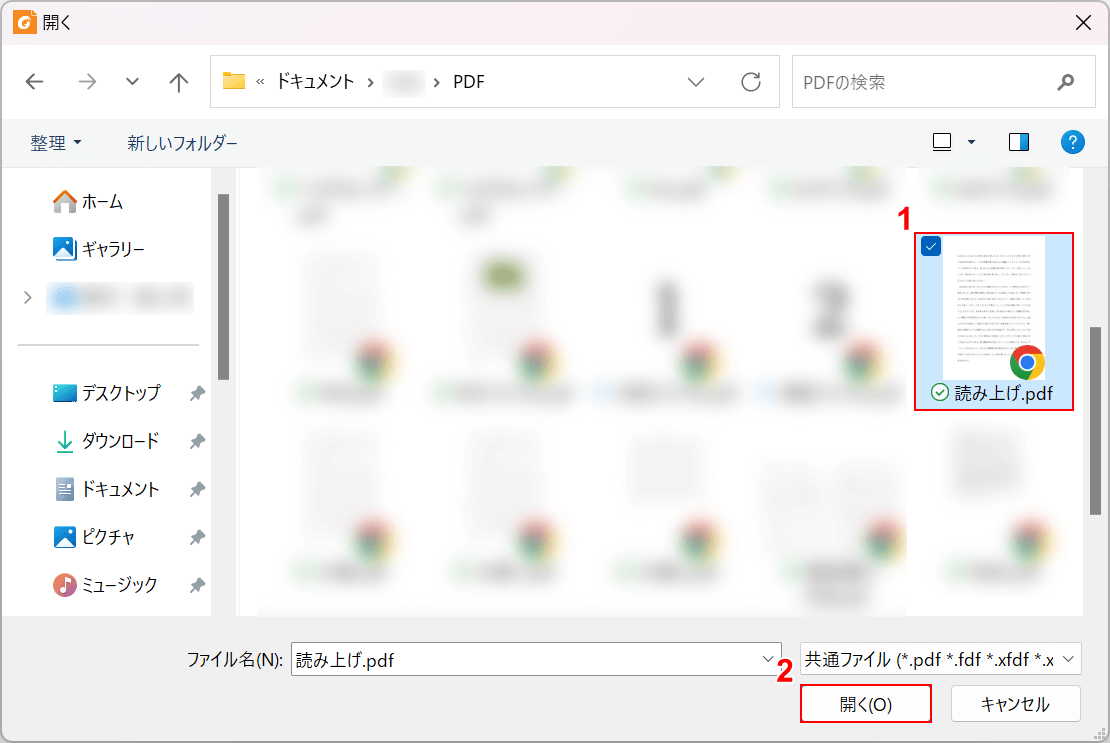
「開く」ダイアログボックスが表示されます。
①任意のファイル(例:読み上げ.pdf)を選択し、②「開く」ボタンを押します。
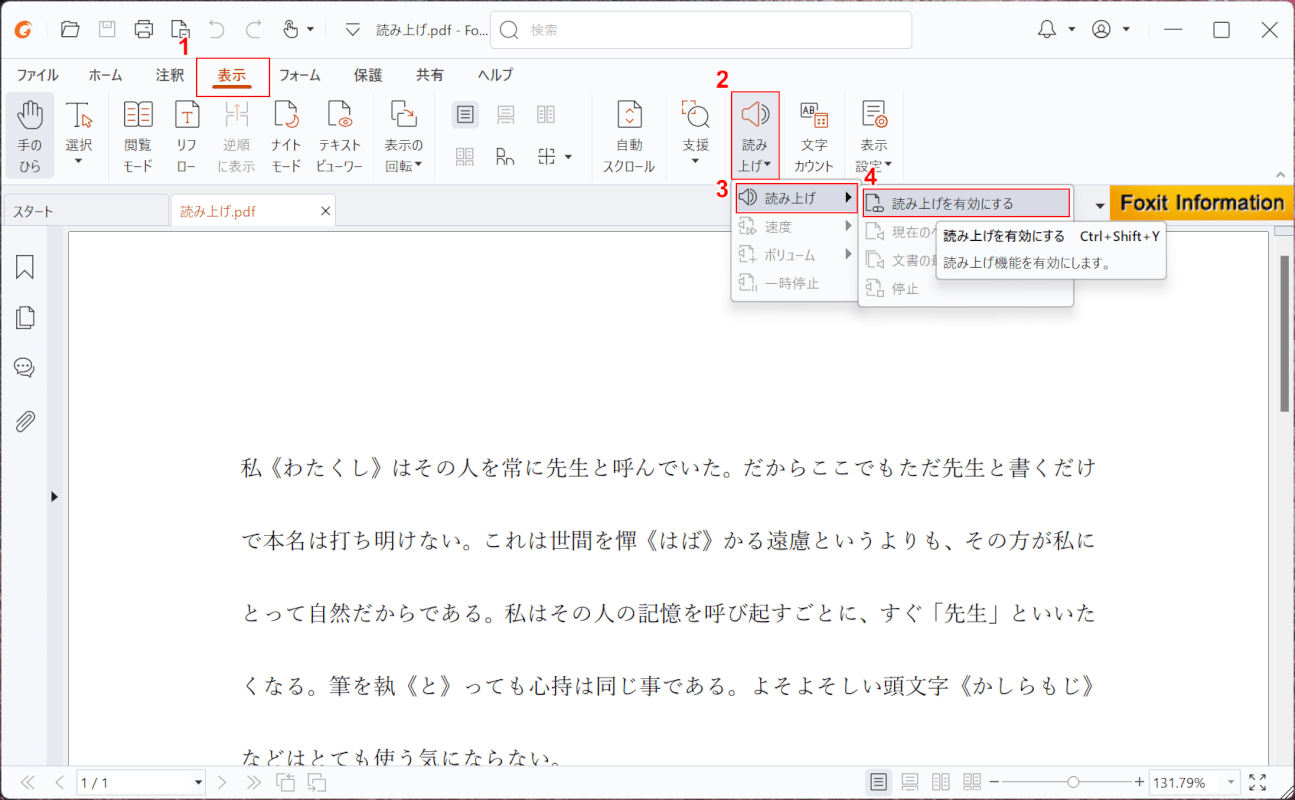
選択したファイルがFoxit PDF Readerに読み込まれます。
①「表示」タブ、②「読み上げ」、③「読み上げ」、④「読み上げを有効にする」の順に選択します。
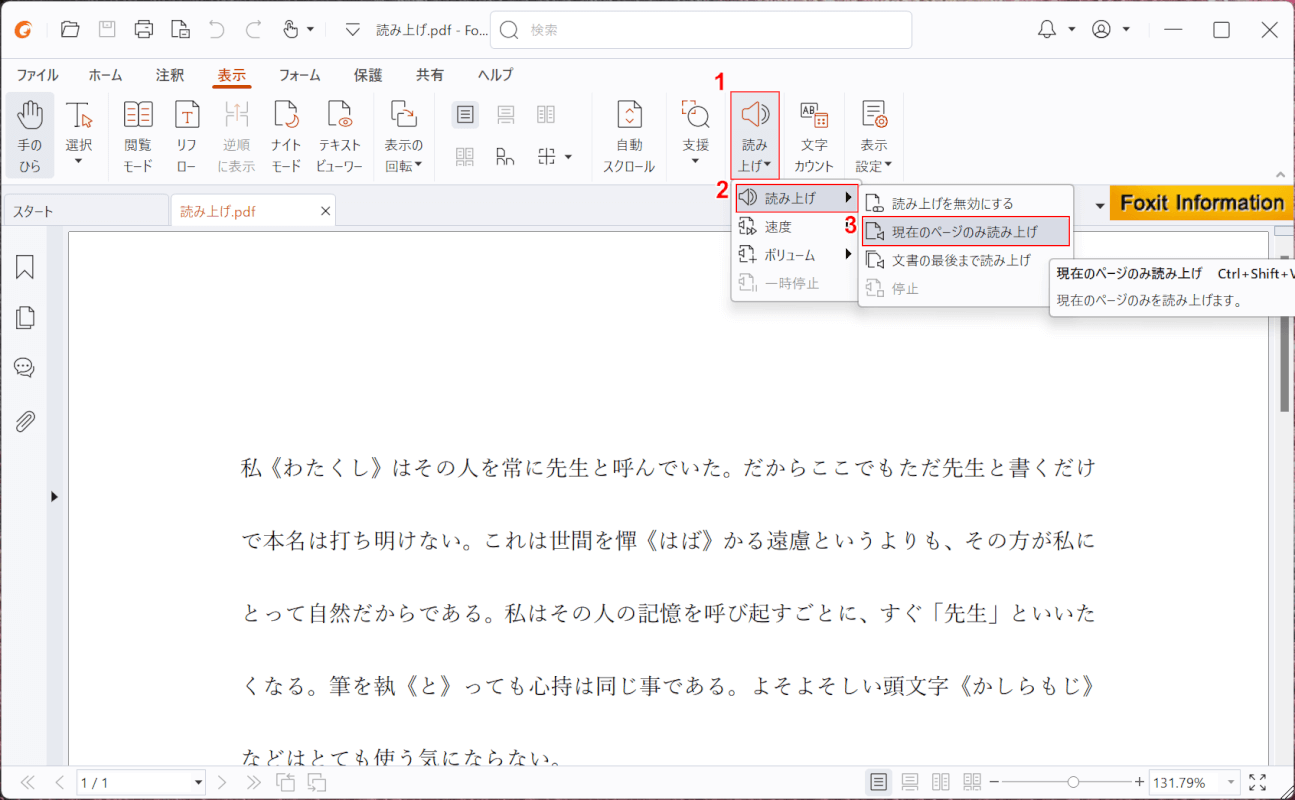
読み上げを有効にできました。
①「読み上げ」、②「読み上げ」、③「現在のページのみ読み上げ」の順に選択します。
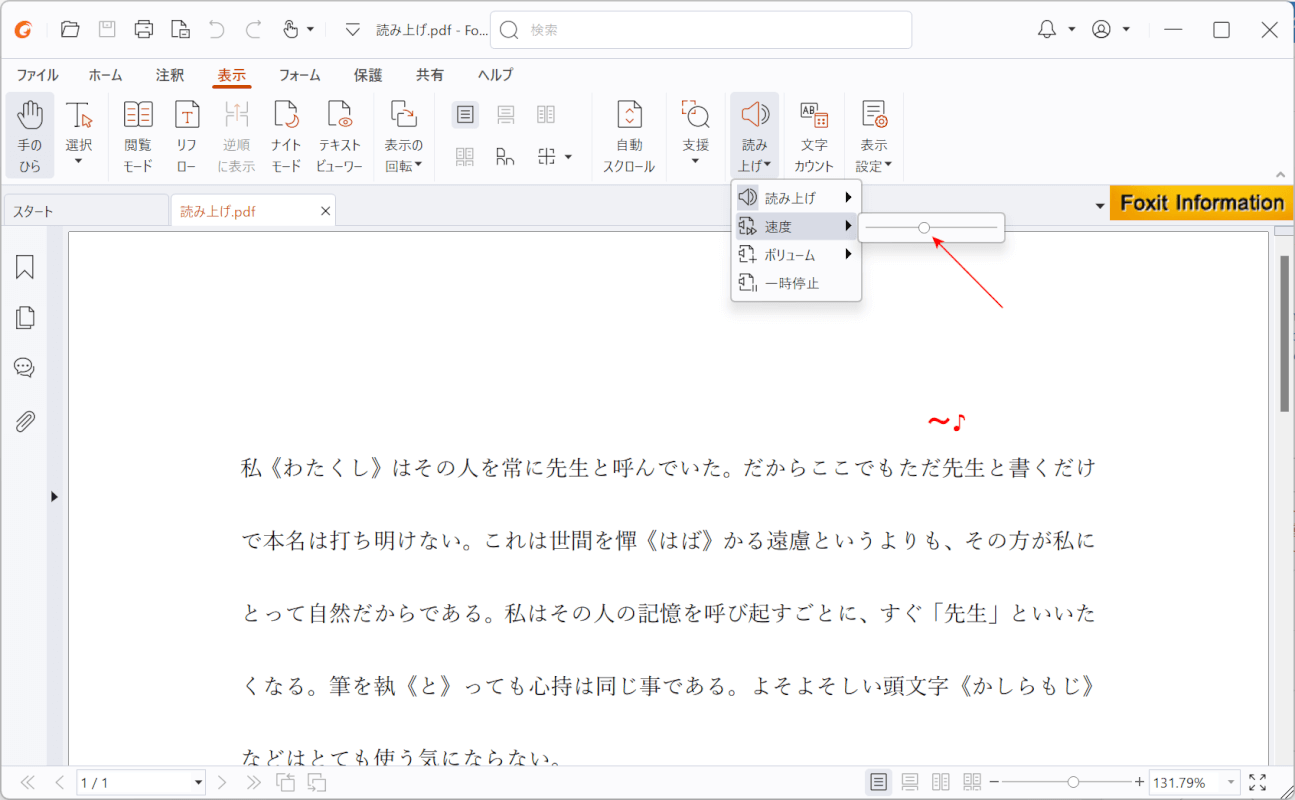
テキストの読み上げが開始されます。
再生速度やボリュームを調整できるので、お好みで合わせてください。
PDF-XChange Editorの基本情報

PDF-XChange Editor
日本語: 〇
オンライン(インストール不要): ×
オフライン(インストール型): 〇
PDF-XChange EditorでPDFを読み上げる方法
PDF-XChange EditorでPDFを読み上げる方法をご紹介します。
PDF-XChange Editorは、カナダの「Tracker Software Products Ltd.」が開発したPDF編集ソフトです。無料トライアルの申し込みをすると利用できます。
再生速度や音量の調整だけでなく、テキストの追跡など読み上げ機能が充実しています。
今回はWindows 11を使って、PDFを読み上げる方法をご紹介します。

PDF-XChange Editorを起動します。
画面左上の「開く」を選択します。
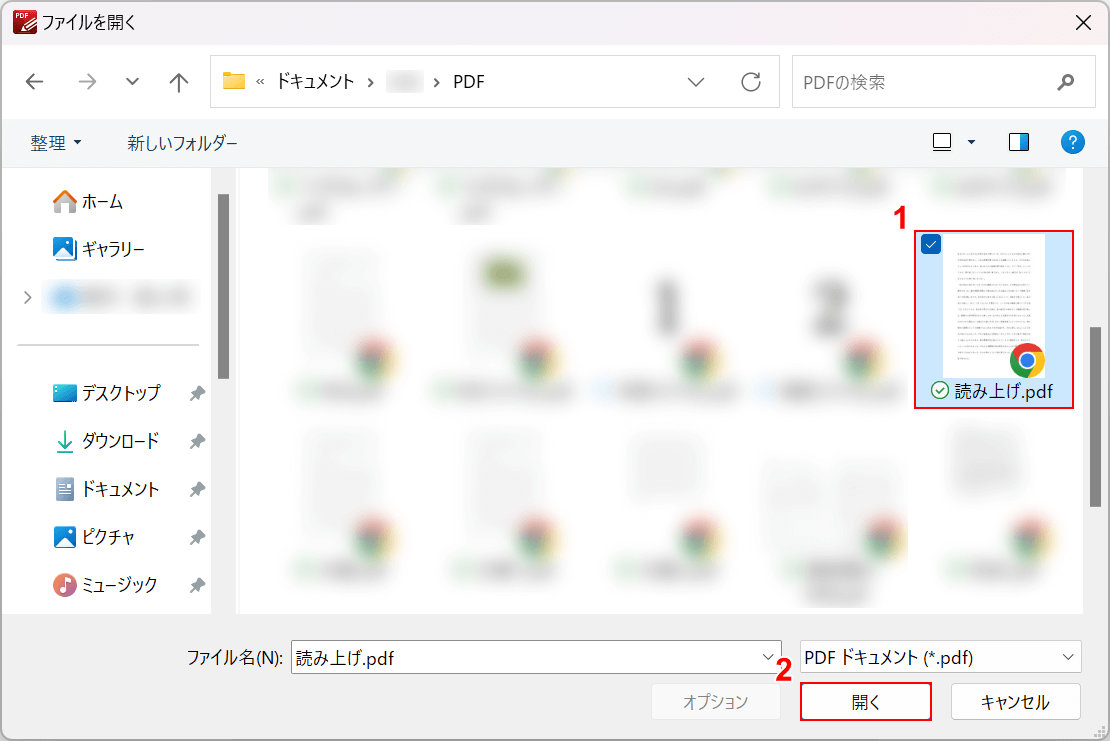
「ファイルを開く」ダイアログボックスが表示されます。
①任意のファイル(例:読み上げ.pdf)を選択し、②「開く」ボタンを押します。
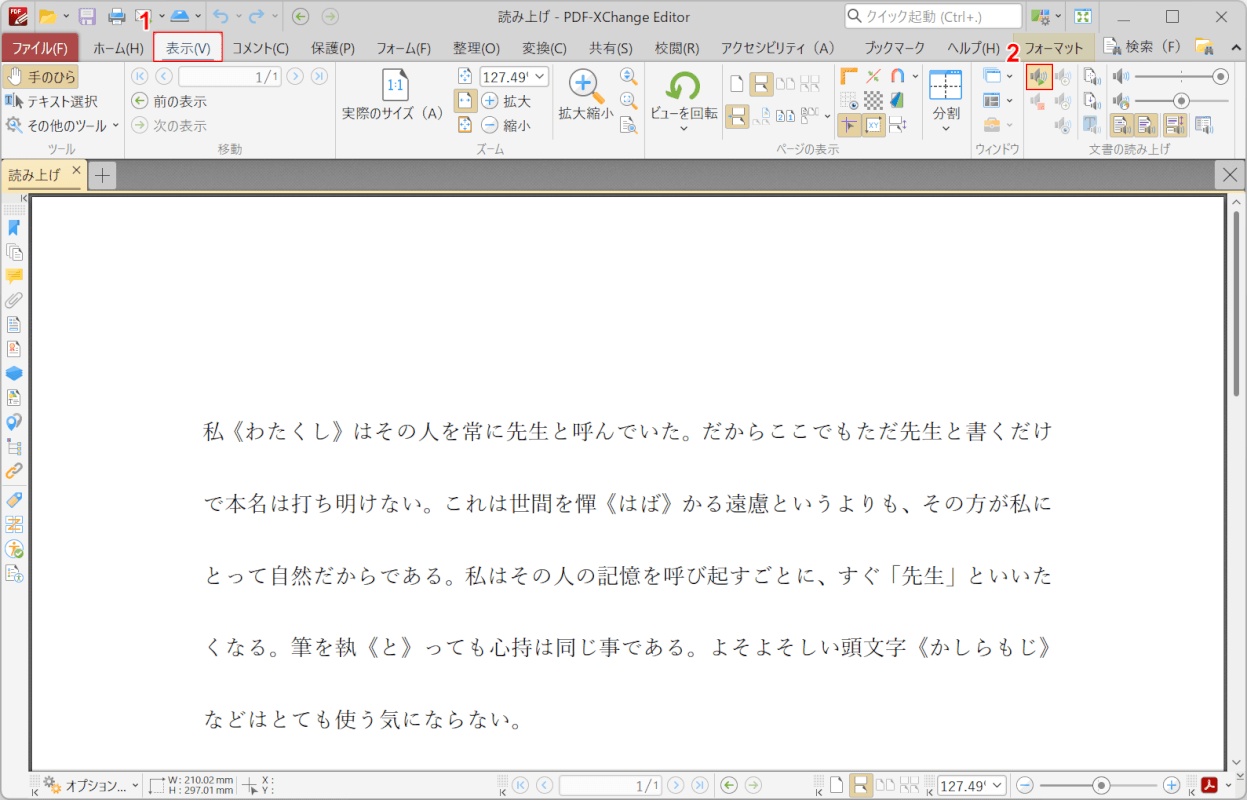
選択したファイルがPDF-XChange Editorに読み込まれます。
①「表示」タブ、②「読み上げを開始」の順に選択します。
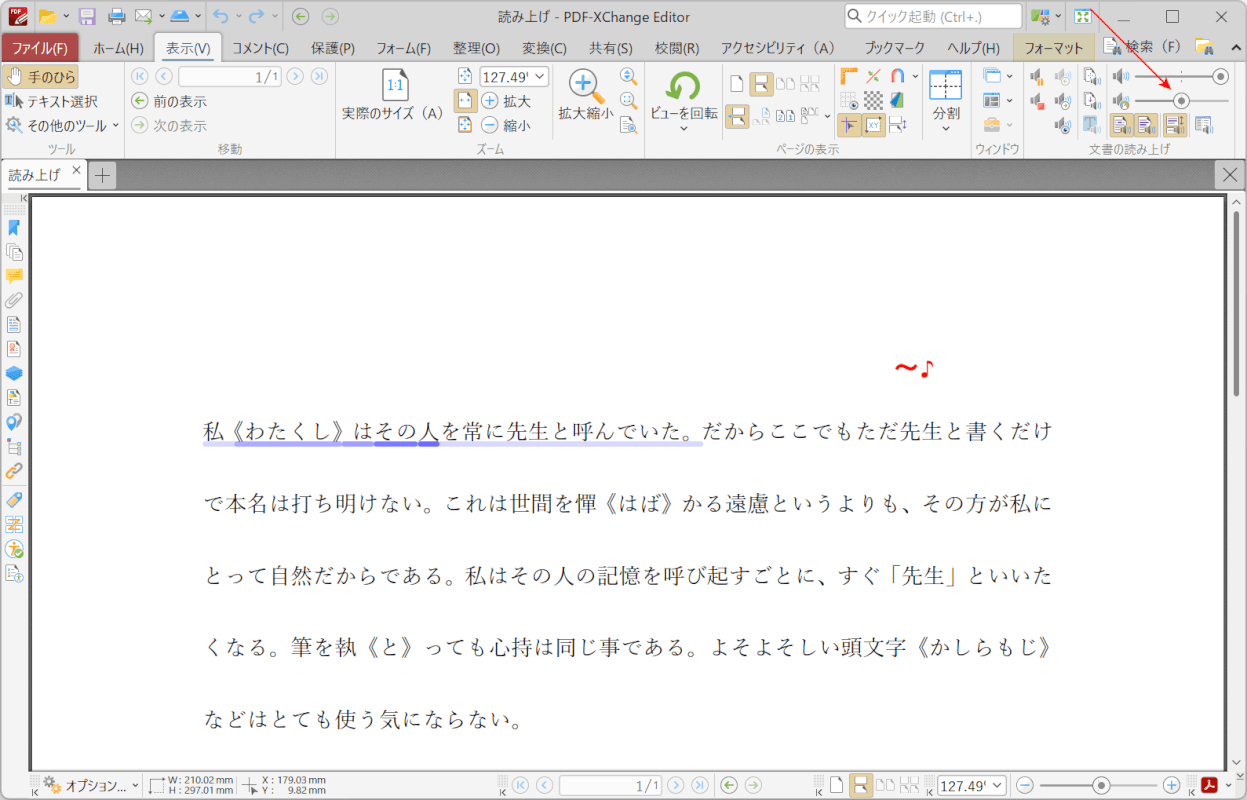
テキストの読み上げが開始されます。
再生速度や音量の調整はもちろん、テキストの追跡なども行えます。
問題は解決できましたか?
記事を読んでも問題が解決できなかった場合は、無料でAIに質問することができます。回答の精度は高めなので試してみましょう。
- 質問例1
- PDFを結合する方法を教えて
- 質問例2
- iLovePDFでできることを教えて

コメント
この記事へのコメントをお寄せ下さい。